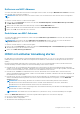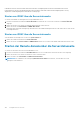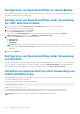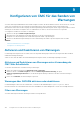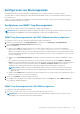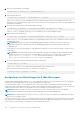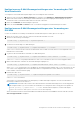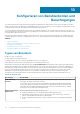Users Guide
In MCM müssen beim Starten der iDRAC-Webschnittstelle über ein Mitgliedsgehäuse die Benutzeranmeldeinformationen des
Führungsgehäuses mit denen des Mitgliedergehäuses übereinstimmen. Andernfalls wird die aktuelle Mitgliedsgehäuse-Sitzung
abgebrochen und die Mitgliedsgehäuse-Anmeldeseite wird angezeigt.
Starten von iDRAC über die Serverstatusseite
So starten Sie die iDRAC-Verwaltungskonsole für einen individuellen Server:
1. Erweitern Sie im linken Fensterbereich Server-Übersicht. Es werden alle vier Server in der erweiterten Liste Server-Übersicht
angezeigt.
2. Klicken Sie auf den Server, für den Sie die iDRAC-Webschnittstelle starten möchten.
3. Klicken Sie auf der Seite Serverstatus auf iDRAC-GUI starten.
Die iDRAC-Web-Schnittstelle wird angezeigt. Informationen zu den Feldbeschreibungen finden Sie in der Online-Hilfe zu CMC für Dell
PowerEdge FX2/FX2s.
Starten von iDRAC über die Serverstatusseite
Start der iDRAC-Verwaltungskonsole von der Seite Server-Status aus:
1. Klicken Sie im linken Fensterbereich auf Server-Übersicht.
2. Klicken Sie auf der Seite Servers-Status auf iDRAC starten für den Server, für den Sie die iDRAC-Webschnittstelle starten wollen.
Starten der Remote-Konsole über die Serverstatusseite
So starten Sie eine Remote-Konsole für einen individuellen Server:
1. Erweitern Sie im linken Fensterbereich Serverübersicht. Alle vier Server werden in der erweiterten Liste der Server angezeigt.
2. Klicken Sie auf den Server, für den Sie die Remote-Konsole starten möchten.
3. Klicken sie auf der Seite Serverstatus auf Remote-Konsole starten.
ANMERKUNG:
Die Schaltfläche oder Verknüpfung Remote-Konsole starten ist nur aktiviert, wenn auf dem Server eine
Enterprise-Lizenz installiert ist.
102 Konfigurieren von Servern